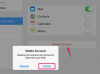Resim Kredisi: demaerre/iStock/GettyImages
Microsoft'un üretken elektronik tablo yaratıcısı Excel, dijital sanat, stop-motion animasyon, Sudoku bulmacaları, çalışan bir uçuş simülatörü ve hatta Pac-Man'in tam işlevli bir sürümünü oluşturmak için kullanıldı. Mesele şu ki, ister oyuncu, ister sanatçı veya bilim adamı olun, oldukça esnek bir yazılımdır. İkinci kategoriye girerseniz, bir gün standart eğrilerle yollarınızın kesişme ihtimali oldukça yüksektir - bunu yaptığınızda, yeni favori standart eğri oluşturucunuz Excel'e dönün.
Standart Eğri Nedir?
Özünde, standart eğri, Excel formunu basit bir çizgi grafiği olarak alarak iki miktar arasındaki ilişkinin görsel bir temsilidir.
Günün Videosu
İster Excel'i, ister başka bir programı veya "kalem" ve "kağıt" olarak bilinen eski teknikleri kullanarak, standart bir eğri oluştururken, nesnel olarak başka bir veri noktası kümesiyle ilişkilendireceğiniz, bilinen bir miktardaki bir dizi standart veya veri noktasıyla ölçülebilir. Bu iki grup arasındaki ilişkinin grafiğini çizdiğinizde, elinizde güzel kıvrımlı bir çizgi grafiğiniz olur – bu sizin standart eğrinizdir.
Standart Eğri Grafiğinizi Yapın
Excel veri tablonuzda birkaç sütunla başlayın. İlk sütununuz, Sütun A, bilinen miktarlarınız olurken, ikinci sütun, Sütun B, onları ölçtüğünüz veri noktalarını listeler. Eşit sayıda veri noktasına sahip olduğunuzdan emin olun.
Standart eğriniz olarak hizmet edecek Sütun A'yı seçin. x eksen ve Sütun B, sizin olacak y eksen. Her ikisi de seçildikten sonra, Excel'in araç çubuğundaki "Ekle" sekmesini tıklayın, ardından "Grafikler"de bulunan "Dağılım (X, Y) veya Kabarcık Grafiği Ekle" seçeneğini bulun. bölümünü seçin ve dağılım grafiğine benzeyen sembole tıklayarak dağılım grafiği seçeneğini seçin - herhangi bir bağlantısı olmayan dağılım grafiğiyle gidin çizgiler. Grafik açıldığında, onu başlıklandırabilir, ızgara çizgilerini silebilir ve her eksen için etiketler oluşturabilirsiniz.
Bununla birlikte, Excel'deki standart eğrinizin önemli bir bölümünü hala kaçırıyorsunuz - çizgi grafiğinin "çizgi" kısmı. Standart eğrinizi tamamlamak için sağ tıklayın ve "Trend Çizgisi Ekle"yi seçin.
Daha Fazla Bilgi
Bir veri kategorisini (bilinen miktar veya karşılaştırma noktaları) temsil eden bir grup farklı veri grubuyla uğraşırken, hücreleri seçin ve standart eğrinizde kullanmak üzere bir ortalama bulmak için Excel'in ortalama işlevini kullanın (yeni bir sütunun en üstüne "=ortalama" yazılarak gerçekleştirilir) grafik.
Benzer şekilde, standart sapmayı otomatik olarak değerlendirmek için Excel'i kullanabilirsiniz. Ortalamalarınızın yanındaki sütuna "=stdev" yazın ve menüden gelen "STDEVP" seçeneğini seçin ve açık parantez içinde tercih ettiğiniz veri noktalarını girin.